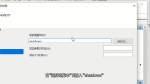电脑作为我们日常工作中不可或缺的工具,在使用过程中可能会遇到需要紧急断电或关机的情况。由此引发的电脑安全问题不容忽视。本文将全面介绍电脑关机断电操作视频教程以及如何安全关闭电脑的详细步骤,确保你能在任何情况下都能够正确且安全地处理电脑断电问题。
一、电脑安全关机的重要性
在深入操作之前,了解电脑安全关机的重要性是至关重要的。不当的断电操作可能会导致系统文件损坏、数据丢失,甚至硬件故障。了解正确的关机方法对于保护你的电脑和数据是必不可少的。
二、常规电脑安全关机步骤
1.开始菜单关机
在正常情况下,我们首先推荐通过Windows系统的“开始”菜单进行关机操作:
1.点击左下角的“开始”按钮。
2.选择电源图标。
3.在弹出的菜单中选择“关机”选项。
4.点击后,系统将开始关闭过程。
2.键盘快捷键关机
如果你的鼠标无法使用,可以使用键盘快捷键:
1.同时按下`Alt+F4`键打开“关闭Windows”对话框。
2.选择“关机”选项。
3.点击“确定”即可。
3.按钮直接关机
在某些紧急情况下,你可能需要直接使用物理电源按钮来关闭电脑。但请记住,除非必要,尽量避免使用这一方法。
1.按住电源按钮几秒钟,直到电脑关闭。
2.这种方法虽快捷,但可能会导致文件未保存或系统损坏,故不推荐常用。
三、断电后如何安全关闭电脑
若遇到突发断电,或者需要强制关闭没有响应的电脑,应遵循以下步骤:
1.强制关机
1.如果电脑无响应,可以尝试长按电源按钮5秒钟以上,直到电脑关闭。
2.在断电后,立即关闭电源插座开关,避免电压波动对电脑造成二次伤害。
2.数据备份
1.断电后,尽管电脑已关闭,但请记得在下次开机前备份重要数据。
2.尽量避免在未正常关机的情况下直接开启电脑,以免引起系统损坏。
3.检查硬件
1.断电重启后,观察电脑是否出现异常,如启动失败、噪音增大等。
2.若有疑似硬件损坏的情况,建议尽快联系专业人士检查。
四、视频教程与额外技巧
为了更直观地掌握上述操作,您可以搜索相关的电脑关机断电操作视频教程,视频教程通常会提供更直观的指导。
1.视频网站上搜索教程
在YouTube、Bilibili等视频平台上,输入“电脑安全关机教程”或“断电后如何关闭电脑”等关键词,可以找到许多免费教程视频。
2.额外的电脑使用技巧
定期检查电源线是否有磨损,及时更换以防止意外断电。
保持操作系统和驱动程序的更新,以提高电脑应对突发情况的能力。
安装稳定电源,如不间断电源(UPS),确保在断电时能够提供足够的时间来安全关闭电脑。
五、常见问题解答
1.如何在系统无法响应时安全关闭电脑?
在系统无响应的情况下,长按电源键强制关机是最后的手段。但请尽量避免这种情况,因为它可能会对系统造成损害。
2.使用电源按钮直接关机有什么风险?
直接使用电源按钮关机可能会导致系统文件损坏或数据丢失。在非紧急情况下,应避免使用此法。
3.如何预防断电对电脑造成的影响?
使用UPS电源和数据备份工具可以帮助预防断电造成的损害。同时,定期维护硬件同样重要。
六、综合以上
通过以上的指导和技巧,您应该能够在任何情况下都安全地关闭电脑。无论是常规关机还是应对突发的断电情况,遵循正确的操作步骤都是确保电脑和数据安全的关键。若想要更深入的了解或学习更多电脑使用技巧,请继续关注相关的电脑使用和维护教程视频。